- Πώς να διορθώσετε το σφάλμα Resource Not Owned στα Windows 10;
- Ενημέρωση των Windows:
- Ενημερώστε τα προγράμματα οδήγησης:
- Ελέγξτε τον σκληρό σας δίσκο:
- Εκτέλεση SFC:
- Εκτέλεση DISM:
- Δοκιμάστε τη μνήμη RAM σας:
- Απεγκαταστήστε τις περιττές εφαρμογές:
- Απενεργοποιήστε τα περιττά προγράμματα κατά την εκκίνηση των Windows:
- Καθαρίστε ξανά την εγκατάσταση των Windows:
- Πώς να διορθώσετε το σφάλμα μη διαθέσιμου πόρου δικτύου στα Windows 10;
- Πώς να διορθώσετε τα Windows 10 δεν έχουν πρόσβαση σε περιορισμένα αρχεία;
- Πώς να διορθώσετε το σφάλμα Blue Screen που δεν ανήκει στους πόρους στα Windows 10;
- Τι σημαίνει το σφάλμα “δεν ανήκει ο πόρος”;
- Πώς να διορθώσετε το σφάλμα BSOD που δεν ανήκει σε πόρους στα Windows 11/10/7;
- Τι σημαίνει όταν ο υπολογιστής σας λέει ότι η πηγή δεν ανήκει;
- Πώς να διορθώσετε το σφάλμα μπλε οθόνης στα Windows 10;
- Πώς να διορθώσετε την μπλε οθόνη του πόρου σφάλματος Death που δεν ανήκει;
- Πώς να διορθώσετε το σφάλμα που δεν ανήκει στους πόρους στα Windows 10;
- Τι προκαλεί το σφάλμα εξαίρεσης υπηρεσίας συστήματος μπλε οθόνης των Windows;
- Πώς να διορθώσετε όταν τα Windows δεν έχουν πρόσβαση στην καθορισμένη διαδρομή;
- Πώς να διορθώσετε το σφάλμα “Τα Windows δεν έχουν πρόσβαση σε αρχείο”;
- Γιατί δεν μπορώ να αποκτήσω πρόσβαση στην καθορισμένη συσκευή ή αρχείο;
- Γιατί δεν μπορώ να ανοίξω ένα αρχείο στα Windows 10;
Τα σφάλματα μπλε οθόνης θανάτου στα Windows 10 δεν είναι τόσο συνηθισμένα, αλλά αυτοί που υποφέρουν από αυτό σίγουρα το έχουν δύσκολα. Ένα τέτοιο σφάλμα μπλε οθόνης θανάτου είναι το σφάλμα “ΔΕΝ ΕΙΧΕ ΠΟΡΟΙ”. Αυτό μπορεί να εμφανιστεί στο σύστημά σας εάν χρησιμοποιείτε μια παλιά έκδοση των Windows 10 ή μια παλιά έκδοση των προγραμμάτων οδήγησης που είναι εγκατεστημένα σε αυτήν. Υπάρχουν μερικοί τρόποι για να διορθώσετε αυτό το σφάλμα και εδώ θα τους ρίξουμε μια ματιά σε όλους.
Ακόμα κι αν μπορείτε να θέσετε το σύστημά σας σε λειτουργία μετά από μια προσπάθεια επανεκκίνησης, δεν θα πρέπει να χρησιμοποιήσετε αυτήν την προσωρινή επιδιόρθωση ως λύση. Εάν το σφάλμα δεν ληφθεί υπόψη, τότε υπάρχει πιθανότητα να καταστραφούν και τα δεδομένα στο σύστημά σας. Εδώ σε αυτό το άρθρο, θα εξετάσουμε όλους τους δοκιμασμένους και δοκιμασμένους τρόπους για να διορθώσετε αυτό το σφάλμα συστήματος των Windows 10. Οπότε χωρίς περαιτέρω καθυστέρηση, ας μπούμε σε αυτό.
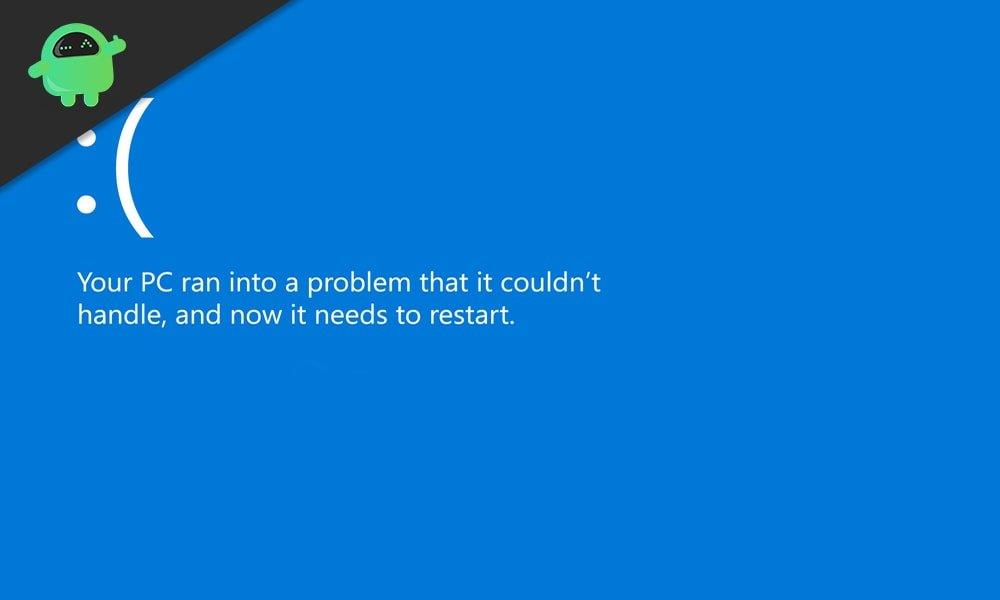
Πώς να διορθώσετε το σφάλμα Resource Not Owned στα Windows 10;
Αρχικά, θα ξεκινήσουμε με τις πιο συνηθισμένες και εύκολες επιδιορθώσεις. Θα προχωρήσουμε στις πιο σύνθετες λύσεις για αυτό το πρόβλημα.
Ενημέρωση των Windows:
Με την πάροδο του χρόνου, το σύστημά σας θα εμφανίσει ορισμένα σφάλματα και εάν θέλετε να τα διορθώσετε, θα πρέπει να ενημερώσετε το λογισμικό του συστήματός σας στην πιο πρόσφατη έκδοση κάθε φορά που κυκλοφορεί μια νέα έκδοση. Επομένως, εάν έχετε προβλήματα ή σφάλματα που εμφανίζονται στον υπολογιστή σας, σκεφτείτε να ενημερώσετε τα Windows στην πιο πρόσφατη έκδοση.
Μπορείτε να εκτελέσετε την ενημέρωση εύκολα μέσω της ενότητας ενημέρωσης των Windows στις Ρυθμίσεις των Windows. Ωστόσο, εάν αντιμετωπίζετε προβλήματα κατά την εγκατάσταση ενημερώσεων των Windows 10 μέσω ρυθμίσεων, εγκαταστήστε την εφαρμογή βοηθού Windows Update και θα εξυπηρετήσει αμέσως το σκοπό σας.
Διαφημίσεις
Εάν η ενημέρωση δεν βοήθησε στη διόρθωση του σφάλματος που δεν ανήκει σε πόρους, δοκιμάστε την επόμενη λύση που αναφέρεται παρακάτω.
Ενημερώστε τα προγράμματα οδήγησης:
Τα σφάλματα μπλε οθόνης θανάτου σχετίζονται κυρίως με τους οδηγούς. Μπορεί να έχετε όλα τα προγράμματα οδήγησης εγκατεστημένα στο σύστημά σας, αλλά ίσως έχετε μόνο τις παλιές εκδόσεις του. Σε αυτήν την περίπτωση, θα πρέπει να ενημερώσετε αμέσως τα προγράμματα οδήγησης.Μπορείτε να χρησιμοποιήσετε μια εφαρμογή τρίτου κατασκευαστή για να ελέγξετε αυτόματα την κατάσταση του προγράμματος οδήγησης του συστήματός σας και να εγκαταστήσετε την τελευταία έκδοση όλων των προγραμμάτων οδήγησης. Ή μπορείτε να ελέγξετε και να εγκαταστήσετε μη αυτόματα τα πιο πρόσφατα προγράμματα οδήγησης από τον ιστότοπο του κατασκευαστή. Εάν κάνετε λήψη των προγραμμάτων οδήγησης από τον ιστότοπο του κατασκευαστή, τότε βεβαιωθείτε ότι ο αριθμός μοντέλου στον ιστότοπο ταιριάζει με αυτόν που έχετε στην κατοχή σας.
Εάν η ενημέρωση των προγραμμάτων οδήγησης στην πιο πρόσφατη έκδοση δεν σας έκανε καλό, τότε προχωρήστε στην επόμενη πιθανή λύση.
Ελέγξτε τον σκληρό σας δίσκο:
- Επανεκκινήστε το σύστημά σας κρατώντας πατημένο το πλήκτρο Shift. Θα βρίσκεστε στη σελίδα του μενού Advanced Startup.
- Επιλέξτε “Αντιμετώπιση προβλημάτων” εδώ και, στη συνέχεια, επιλέξτε “Σύνθετες επιλογές”.
- Στην ενότητα Προηγμένες επιλογές, επιλέξτε “Γραμμή εντολών”.
- Εισαγάγετε τις ακόλουθες εντολές στο παράθυρο της γραμμής εντολών και πατήστε Enter keyboard αφού εισαγάγετε κάθε γραμμή εντολών.
bootrec.exe /rebuildbcd
bootrec.exe /fixmbr
bootrec.exe /fixboot
Διαφημίσεις
- Στη συνέχεια, πρέπει να εκτελέσετε ελέγχους δίσκου σε όλους τους δίσκους της μονάδας δίσκου σας. Ξεκινήστε με το δίσκο, στον οποίο είναι εγκατεστημένα τα αρχεία συστήματος και, στη συνέχεια, ελέγξτε και τις άλλες μονάδες δίσκου. Για έλεγχο, πληκτρολογήστε την ακόλουθη εντολή για κάθε δίσκο και πατήστε Enter.
chkdsk /r c:
Διαφήμιση
chkdsk /r d:
Εάν έχετε E, F ή πολλούς άλλους δίσκους, ελέγξτε και αυτούς τους δίσκους, απλώς αλλάζοντας το τελευταίο γράμμα στην παραπάνω εντολή.
Διαφημίσεις
Εάν ο έλεγχος των δίσκων και του σκληρού δίσκου συνολικά δεν επέφερε αλλαγές στο σύστημά σας λόγω του σφάλματος “Resource Not Owned”, τότε προχωρήστε στην επόμενη πιθανή λύση.
Εκτέλεση SFC:
- Κάντε κλικ στη γραμμή αναζήτησης παρακάτω και αναζητήστε “Γραμμή εντολών”.
- Μόλις εμφανιστεί στα αποτελέσματα, επιλέξτε “Εκτέλεση ως διαχειριστής”.
- Πληκτρολογήστε την ακόλουθη εντολή στη γραμμή εντολών και πατήστε Enter.
sfc/scannow
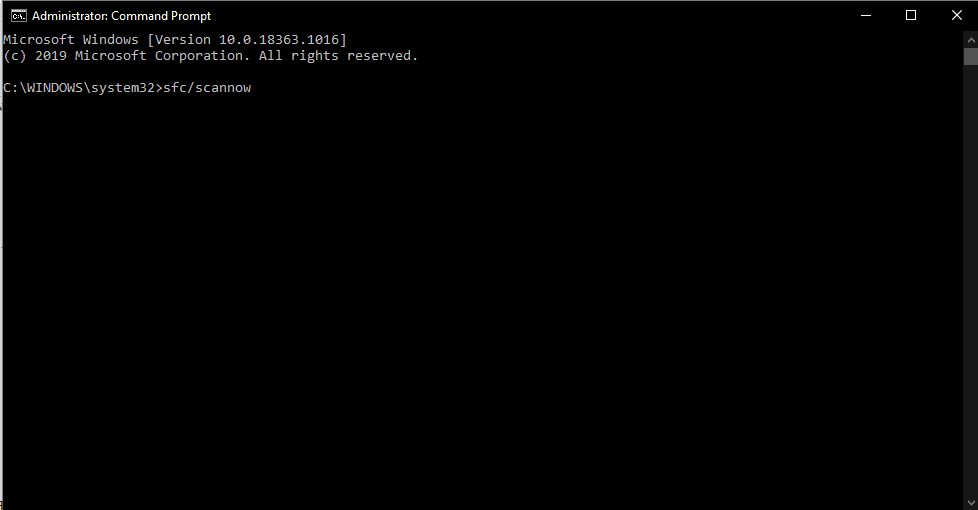
- Περιμένετε μέχρι να ολοκληρωθεί η διαδικασία και, στη συνέχεια, κλείστε το παράθυρο της γραμμής εντολών.
- Επανεκκινήστε πλήρως το σύστημα.
Εάν η σάρωση βρήκε σφάλματα, τότε θα τα διορθώσει αμέσως.Αλλά αν δεν βρει τίποτα ή η επιδιόρθωση σάρωσης δεν λύσει το σφάλμα σας, προχωρήστε στην επόμενη αναφερόμενη λύση.
Εκτέλεση DISM:
- Κάντε κλικ στη γραμμή αναζήτησης παρακάτω και αναζητήστε “Γραμμή εντολών”.
- Μόλις εμφανιστεί στα αποτελέσματα, επιλέξτε “Εκτέλεση ως διαχειριστής”.
- Πληκτρολογήστε την ακόλουθη εντολή στη γραμμή εντολών και πατήστε Enter.
DISM /Online /Cleanup-Image /RestoreHealth
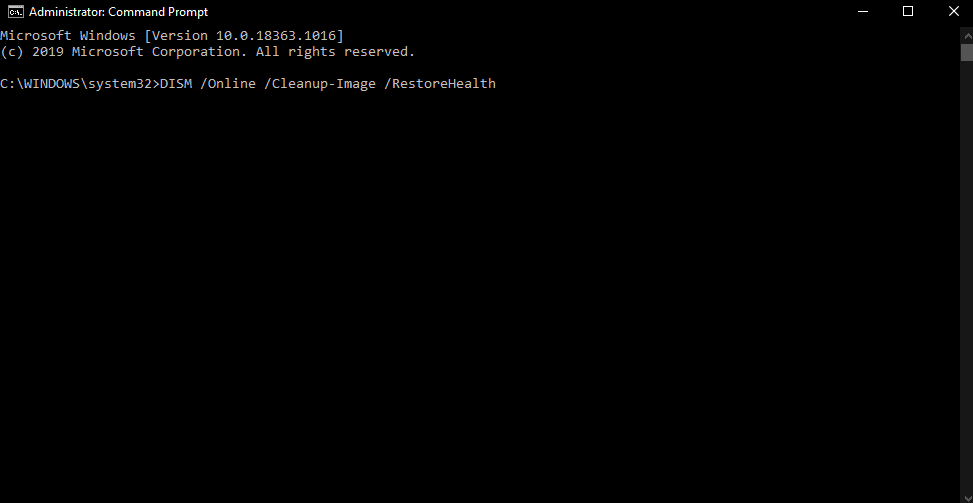
- Περιμένετε μέχρι να ολοκληρωθεί η διαδικασία και, στη συνέχεια, κλείστε το παράθυρο της γραμμής εντολών.
- Επανεκκινήστε πλήρως το σύστημα.
Εάν η σάρωση DISM δεν σας βοηθήσει επίσης να επιλύσετε το σφάλμα Resource Not Owned, δοκιμάστε την επόμενη λύση.
Δοκιμάστε τη μνήμη RAM σας:
Η μνήμη συστήματος ή η μνήμη RAM μπορεί να έχουν κακούς τομείς δεδομένων, κάτι που θα μπορούσε ενδεχομένως να είναι η αιτία πίσω από το σφάλμα σας. Τώρα υπάρχει μια βοηθητική λειτουργία που σας επιτρέπει να ελέγχετε τη μνήμη του συστήματός σας.
- Ανοίξτε τον Πίνακα Ελέγχου.
- Επιλέξτε Σύστημα και Ασφάλεια.
- Κάντε κλικ στα Εργαλεία διαχείρισης.
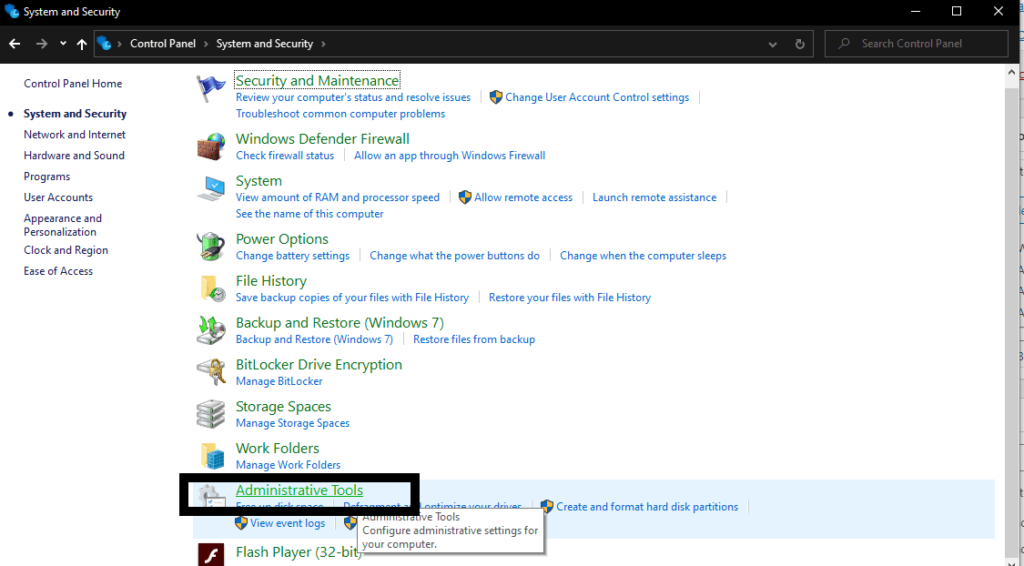
- Εκκινήστε την εφαρμογή “Windows Memory Diagnostic”.
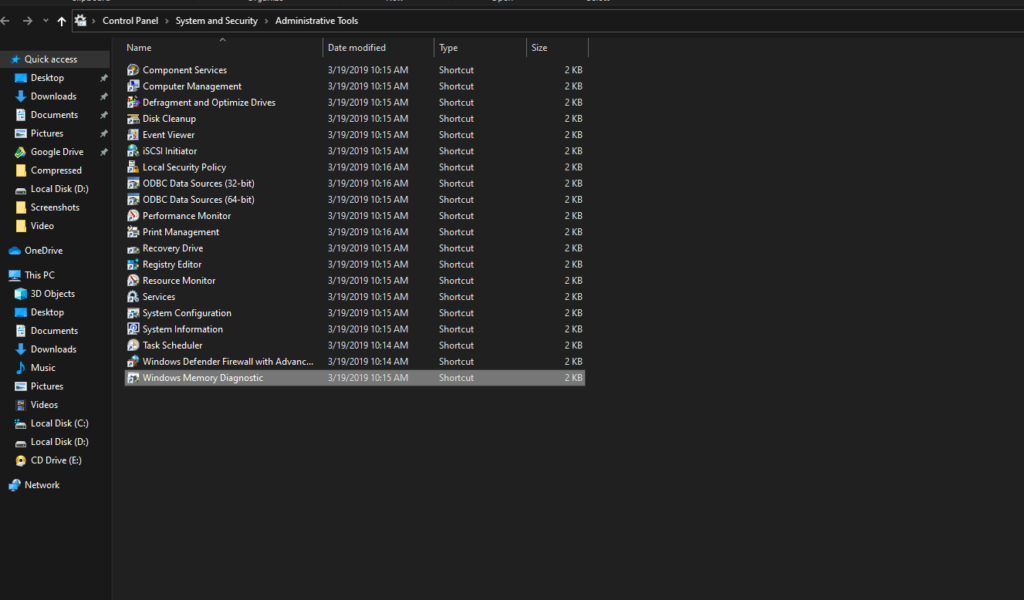
Η εφαρμογή θα ζητήσει επανεκκίνηση για να ελέγξει τη μνήμη σας. Μπορείτε να επιλέξετε να εκτελέσετε τη δοκιμή αμέσως ή μπορείτε να επιλέξετε να την κάνετε την επόμενη που θα επανεκκινήσετε τον υπολογιστή σας.
Απεγκαταστήστε τις περιττές εφαρμογές:
Πολλοί άνθρωποι έχουν αναφέρει ότι η εφαρμογή WinDVD ήταν η αιτία για μια μπλε οθόνη θανάτου για πολλούς χρήστες. Επομένως, εάν έχετε αυτήν την εφαρμογή, απεγκαταστήστε την αμέσως. Επιπλέον, μεταβείτε στη λίστα των προγραμμάτων που είναι εγκατεστημένα στο σύστημά σας και βρείτε αυτά που δεν χρειάζεστε ή δεν χρησιμοποιείτε πια. Στη συνέχεια, επιλέξτε να απεγκαταστήσετε όλες αυτές τις περιττές εφαρμογές.
Ένας άλλος πιθανός λόγος πίσω από μια Blue Screen Of Death είναι το antivirus. Τα προγράμματα προστασίας από ιούς εντοπίζουν μερικές φορές κακόβουλο λογισμικό σε ένα αρχείο συστήματος και είτε το αφαιρούν είτε το καθιστούν μη λειτουργικό. Επομένως, για να το μετριαστείτε, πρέπει να απεγκαταστήσετε το πρόγραμμα προστασίας από ιούς. Μπορείτε ακόμη να επιλέξετε να απενεργοποιήσετε εντελώς την προστασία σε πραγματικό χρόνο στο antivirus σας. Μπορείτε να το κάνετε αυτό ανοίγοντας το πρόγραμμα προστασίας από ιούς και μεταβαίνοντας στη σελίδα ρυθμίσεών του.
Εάν η κατάργηση αυτών των πρόσθετων εφαρμογών από το σύστημά σας δεν επιλύσει επίσης το σφάλμα “Δεν ανήκει στους πόρους”, προχωρήστε στην επόμενη πιθανή λύση.
Απενεργοποιήστε τα περιττά προγράμματα κατά την εκκίνηση των Windows:
Εάν δείτε αυτό το σφάλμα αμέσως μετά την ενεργοποίηση του υπολογιστή σας με Windows, σίγουρα συμβαίνει λόγω μιας από τις εφαρμογές που ξεκινούν στο παρασκήνιο μόλις φορτωθεί το σύστημα. Για να βρείτε την ένοχη εφαρμογή, πρέπει να απενεργοποιήσετε τις εφαρμογές εκκίνησης τη μία μετά την άλλη και να ελέγξετε αφού απενεργοποιήσετε ποια εφαρμογή σταμάτησε να εμφανίζεται το σφάλμα σας. Αυτή η εφαρμογή φταίει και μπορείτε να επιλέξετε να την απεγκαταστήσετε ή να την διατηρήσετε απενεργοποιημένη κατά την εκκίνηση.
- Μόλις φορτωθεί το σύστημα, κάντε γρήγορα δεξί κλικ στη γραμμή εργασιών και επιλέξτε «Διαχείριση εργασιών».
- Κάντε κλικ στην καρτέλα “Εκκίνηση”.
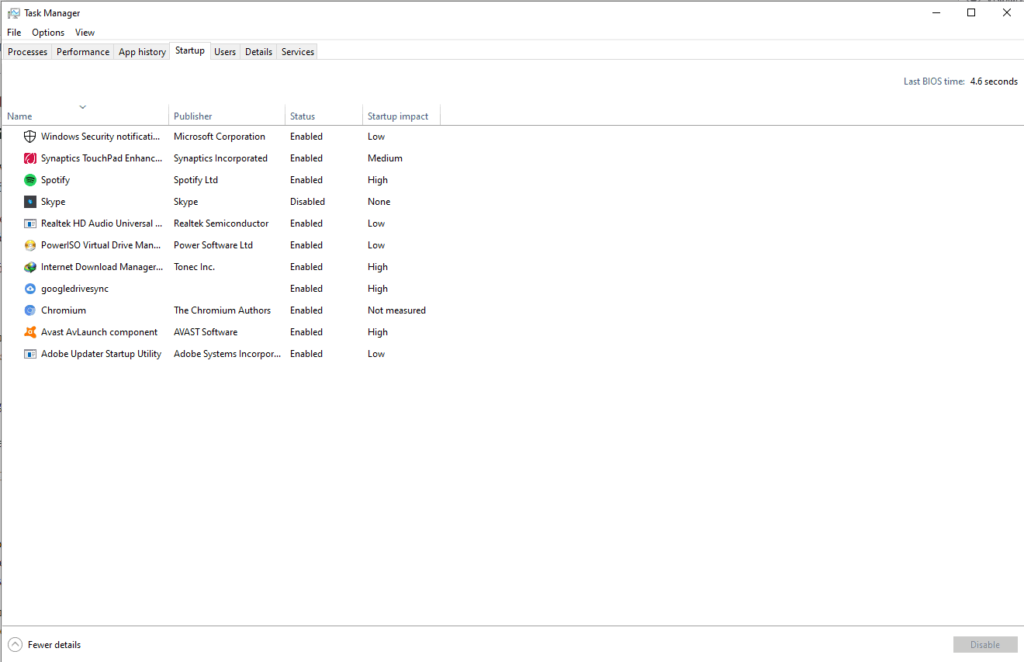
- Επιλέξτε όποια εφαρμογή θέλετε σε αυτή τη λίστα και κάντε κλικ στο Απενεργοποίηση. Ακολουθήστε αυτή τη διαδικασία για όλες τις εφαρμογές εκκίνησης μέχρι να βρείτε την προβληματική εφαρμογή.
Εάν η απενεργοποίηση των εφαρμογών εκκίνησης δεν βοηθήσει με το σφάλμα Resource Not Owned, δοκιμάστε την επόμενη λύση.
Καθαρίστε ξανά την εγκατάσταση των Windows:
Εάν όλες οι λύσεις που αναφέρονται παραπάνω δεν λειτούργησαν για εσάς, σίγουρα λείπει ένα αρχείο συστήματος ή ένα κλειδί στη μονάδα δίσκου του συστήματός σας. Σε αυτήν την περίπτωση, καμία επιδιόρθωση λογισμικού δεν θα λύσει το σφάλμα μπλε οθόνης θανάτου. Σε περιπτώσεις που έχετε διαγράψει αρχεία συστήματος, η μόνη επιλογή που σας απομένει είναι να καθαρίσετε την εγκατάσταση των Windows. Χρησιμοποιήστε το μέσο εγκατάστασης των Windows (USB ή CD) για να εκτελέσετε την καθαρή εγκατάσταση και βεβαιωθείτε ότι έχετε διαμορφώσει ή διαγράψετε όλα όσα είχαν εγκατασταθεί προηγουμένως σε αυτήν τη μονάδα συστήματος.
Αυτό σίγουρα θα διαγράψει τα πάντα στη μονάδα δίσκου του συστήματός σας, επομένως φροντίστε να δημιουργήσετε ένα αντίγραφο ασφαλείας για οτιδήποτε είναι σημαντικό για εσάς και να το αποθηκεύσετε σε διαφορετική τοποθεσία. Εάν αντιμετωπίζετε προβλήματα με το να κρατάτε μακριά το σφάλμα μπλε οθόνης για το αντίγραφο ασφαλείας, μεταβείτε στο μενού εκ των προτέρων έναρξης χρησιμοποιώντας το πλήκτρο Shift κατά την επανεκκίνηση και κάτω από τις Επιλογές για προχωρημένους, επιλέξτε επανεκκίνηση ή εκκίνηση του συστήματος Windows 10 σε ασφαλή λειτουργία.Μπορείτε να αντιγράψετε όσα δεδομένα θέλετε ενώ το σύστημά σας βρίσκεται σε ασφαλή λειτουργία.
Μετά την καθαρή εγκατάσταση των Windows 10 στο σύστημά σας, δεν θα πρέπει να αντιμετωπίσετε ξανά το σφάλμα “Resource Not Owned”. Όλα αυτά αφορούν τη διόρθωση του σφάλματος που δεν ανήκει στα Windows 10. Εάν έχετε οποιεσδήποτε ερωτήσεις ή απορίες σχετικά με αυτό το άρθρο, σχολιάστε παρακάτω και θα επικοινωνήσουμε μαζί σας. Επίσης, φροντίστε να ελέγξετε τα άλλα άρθρα μας σχετικά με συμβουλές και κόλπα για iPhone, συμβουλές και κόλπα για Android, συμβουλές και κόλπα για υπολογιστή και πολλά άλλα για περισσότερες χρήσιμες πληροφορίες.
FAQ
Πώς να διορθώσετε το σφάλμα μη διαθέσιμου πόρου δικτύου στα Windows 10;
Τρόπος διόρθωσης σφαλμάτων «μη διαθέσιμος πόρος δικτύου» των Windows 10 Ελέγξτε το Windows Installer. Αρχικά, θα πρέπει να ελέγξετε ότι η υπηρεσία Windows Installer εκτελείται πραγματικά. … Αναπαραγωγή/Παύση… Εκτελέστε την Αντιμετώπιση προβλημάτων. Η σουίτα αντιμετώπισης προβλημάτων του Windows Installer θα ελέγξει αυτόματα και θα προσπαθήσει να διορθώσει τυχόν …
Πώς να διορθώσετε τα Windows 10 δεν έχουν πρόσβαση σε περιορισμένα αρχεία;
(Εναλλακτικά, πατήστε το πλήκτρο Windows + X και, στη συνέχεια, επιλέξτε Command Prompt (Admin) από το μενού.) Στη συνέχεια, πληκτρολογήστε chkdsk /r και πατήστε Enter. Η εντολή θα σαρώσει το σύστημά σας για σφάλματα και θα διορθώσει τυχόν προβλήματα στην πορεία. Αφού ολοκληρώσετε το SFC και το CHKDSK, διορθώσετε τυχόν κατεστραμμένα αρχεία στην πορεία, επανεκκινήστε το σύστημά σας. Στη συνέχεια, προσπαθήστε να αποκτήσετε πρόσβαση στα περιορισμένα αρχεία.
Πώς να διορθώσετε το σφάλμα Blue Screen που δεν ανήκει στους πόρους στα Windows 10;
Το σφάλμα μπλε οθόνης RESOURCE NOT OWNED μπορεί να προκαλέσει αστάθεια του συστήματος και απώλεια δεδομένων, επομένως σήμερα θα σας δείξουμε πώς να διορθώσετε αυτό το σφάλμα στα Windows 10. 1. Χρησιμοποιήστε μια λύση επισκευής τρίτου κατασκευαστή Το σφάλμα μπλε οθόνης RESOURCE NOT OWNED δεν είναι τόσο συνηθισμένο, αλλά δεν είναι και τόσο τρομακτικό, αλλά δεν είναι επίσης κάτι το ιδιαίτερο.
Τι σημαίνει το σφάλμα “δεν ανήκει ο πόρος”;
Ένα τέτοιο σφάλμα μπλε οθόνης θανάτου είναι το σφάλμα “ΔΕΝ ΕΙΧΕ ΠΟΡΟΙ”. Αυτό μπορεί να εμφανιστεί στο σύστημά σας εάν χρησιμοποιείτε μια παλιά έκδοση των Windows 10 ή μια παλιά έκδοση των προγραμμάτων οδήγησης που είναι εγκατεστημένα σε αυτήν.Υπάρχουν μερικοί τρόποι για να διορθώσετε αυτό το σφάλμα και εδώ θα τους ρίξουμε μια ματιά σε όλους.
Πώς να διορθώσετε το σφάλμα BSOD που δεν ανήκει σε πόρους στα Windows 11/10/7;
Ένας άλλος πολύ καλός τρόπος για να διορθώσετε το σφάλμα BSoD που δεν ανήκει στον πόρο στα Windows 11/10/7 είναι να εκτελέσετε το εργαλείο SFC και να ελέγξετε για τα αμφισβητούμενα αρχεία. Για να εκτελέσετε το εργαλείο SFC, ακολουθήστε αυτά τα βήματα.
Τι σημαίνει όταν ο υπολογιστής σας λέει ότι η πηγή δεν ανήκει;
Τα ζητήματα υλικού μπορεί συχνά να προκαλέσουν σφάλμα RESOURCE NOT OWNED, επομένως σας συμβουλεύουμε ανεπιφύλακτα να αφαιρέσετε οποιοδήποτε υλικό που έχει εγκατασταθεί πρόσφατα, καθώς ενδέχεται να μην είναι συμβατό με τη μητρική σας πλακέτα. Εάν το πρόβλημα δεν προκαλείται από νέο υλικό, είναι πολύ πιθανό ένα συγκεκριμένο στοιχείο υλικού να είναι ελαττωματικό.
Πώς να διορθώσετε το σφάλμα μπλε οθόνης στα Windows 10;
Εάν αντιμετωπίζετε προβλήματα με το να κρατάτε μακριά το σφάλμα μπλε οθόνης για το αντίγραφο ασφαλείας, μεταβείτε στο μενού εκ των προτέρων έναρξης χρησιμοποιώντας το πλήκτρο Shift κατά την επανεκκίνηση και κάτω από τις Επιλογές για προχωρημένους, επιλέξτε επανεκκίνηση ή εκκίνηση του συστήματος Windows 10 σε ασφαλή λειτουργία. Μπορείτε να αντιγράψετε όσα δεδομένα θέλετε ενώ το σύστημά σας βρίσκεται σε ασφαλή λειτουργία.
Πώς να διορθώσετε την μπλε οθόνη του πόρου σφάλματος Death που δεν ανήκει;
Τα σφάλματα Blue Screen of Death, όπως το RESOURCE NOT OWNED δεν είναι τόσο συνηθισμένα, αλλά αυτά τα σφάλματα μπορεί να σας δημιουργήσουν πολλά προβλήματα. Το σφάλμα μπλε οθόνης RESOURCE NOT OWNED μπορεί να προκαλέσει αστάθεια του συστήματος και απώλεια δεδομένων, επομένως σήμερα θα σας δείξουμε πώς να διορθώσετε αυτό το σφάλμα στα Windows 10. 1. Χρησιμοποιήστε μια λύση επισκευής τρίτου κατασκευαστή
Πώς να διορθώσετε το σφάλμα που δεν ανήκει στους πόρους στα Windows 10;
Εάν τα Windows σας έχουν κατεστραμμένα αρχεία συστήματος, ενδέχεται να αντιμετωπίσετε επίσης το σφάλμα Resource Not Owned. Μπορείτε να εκτελέσετε SFC και DISM για να διορθώσετε αυτό το σφάλμα. Τόσο το System File Checker (SFC) όσο και η Deployment Image Servicing Management (DISM) σάς επιτρέπουν να σαρώνετε και να διαγράφετε κατεστραμμένα αρχεία. Μπορείτε να εκτελέσετε πρώτα το SFC, επειδή δεν χρειάζεται σταθερή σύνδεση στο Διαδίκτυο.
Τι προκαλεί το σφάλμα εξαίρεσης υπηρεσίας συστήματος μπλε οθόνης των Windows;
Όπως αναφέρθηκε εν συντομία νωρίτερα, το σφάλμα εξαίρεσης υπηρεσίας συστήματος μπλε οθόνης των Windows μπορεί να συμβεί ως αποτέλεσμα πολλών παραγόντων. Σφάλματα διεπαφής χρήστη γραφικών, μη συμβατά ή παλιά προγράμματα οδήγησης, κακόβουλα προγράμματα και κατεστραμμένα αρχεία συστήματος είναι μερικές από τις κοινές αιτίες.
Πώς να διορθώσετε όταν τα Windows δεν έχουν πρόσβαση στην καθορισμένη διαδρομή;
Απενεργοποιήστε προσωρινά το λογισμικό προστασίας από ιούς. Ελέγξτε την άδεια του αρχείου ή του φακέλου. Ξεμπλοκάρετε το αρχείο. Ελέγξτε τη θέση του αρχείου. Ανακτήστε το αρχείο που αφαιρέσατε ή το διαγραμμένο αρχείο. Σε αυτήν την ενότητα, θα παραθέσουμε 5 λύσεις για την επίλυση του προβλήματος όταν τα Windows δεν έχουν πρόσβαση στην καθορισμένη διαδρομή.
Πώς να διορθώσετε το σφάλμα “Τα Windows δεν έχουν πρόσβαση σε αρχείο”;
Βήμα 1: Κάντε δεξί κλικ στο αρχείο με το πρόβλημα που τα Windows δεν μπορούν να έχουν πρόσβαση στην καθορισμένη διαδρομή και επιλέξτε Ιδιότητες για να συνεχίσετε. Βήμα 2: Στο αναδυόμενο παράθυρο, μεταβείτε στην καρτέλα Γενικά. Στη συνέχεια, θα δείτε ένα μήνυμα Το αρχείο προήλθε από άλλον υπολογιστή και ενδέχεται να έχει αποκλειστεί για να βοηθήσει στην προστασία του υπολογιστή εάν το αρχείο έχει αποκλειστεί από τα Windows.
Γιατί δεν μπορώ να αποκτήσω πρόσβαση στην καθορισμένη συσκευή ή αρχείο;
Τα παράθυρα δεν μπορούν να έχουν πρόσβαση στην καθορισμένη συσκευή, διαδρομή ή αρχείο. Δεν μπορείτε – Τα παράθυρα της Κοινότητας της Microsoft δεν έχουν πρόσβαση στην καθορισμένη συσκευή, διαδρομή ή αρχείο. Ενδέχεται να μην έχετε τα κατάλληλα δικαιώματα πρόσβασης στο στοιχείο. Τα παράθυρα δεν μπορούν να έχουν πρόσβαση στην καθορισμένη συσκευή, διαδρομή ή αρχείο. Ενδέχεται να μην έχετε τα κατάλληλα δικαιώματα πρόσβασης στο στοιχείο.
Γιατί δεν μπορώ να ανοίξω ένα αρχείο στα Windows 10;
Συνήθως, αυτό είναι αποτέλεσμα αδειών στο σύστημα αρχείων NTFS που χρησιμοποιεί από προεπιλογή τα Windows. Αν δείτε ότι δεν επιτρέπεται η πρόσβαση στα μηνύματα στα Windows 10 όταν προσπαθείτε να αποκτήσετε πρόσβαση σε ένα αρχείο ή φάκελο, θα σας καθοδηγήσουμε στα βήματα για να το επιλύσετε.












